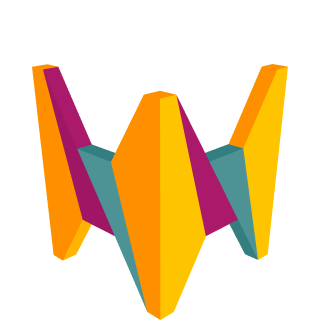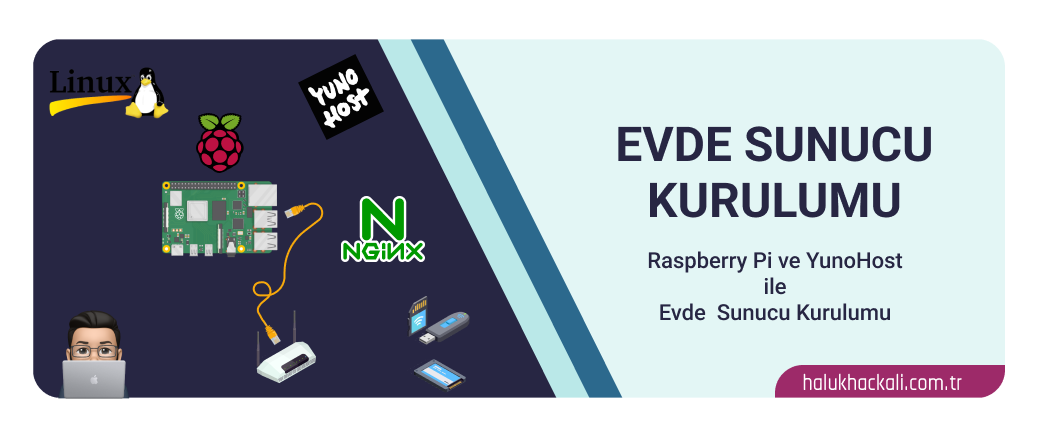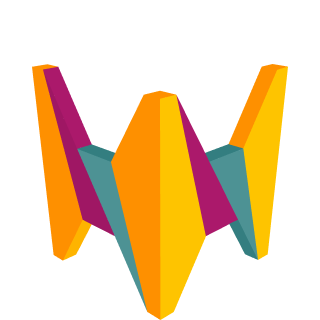Fedora'da Android Studio Kurulumu
Kendi sunucumuzu kurabilir miyiz?
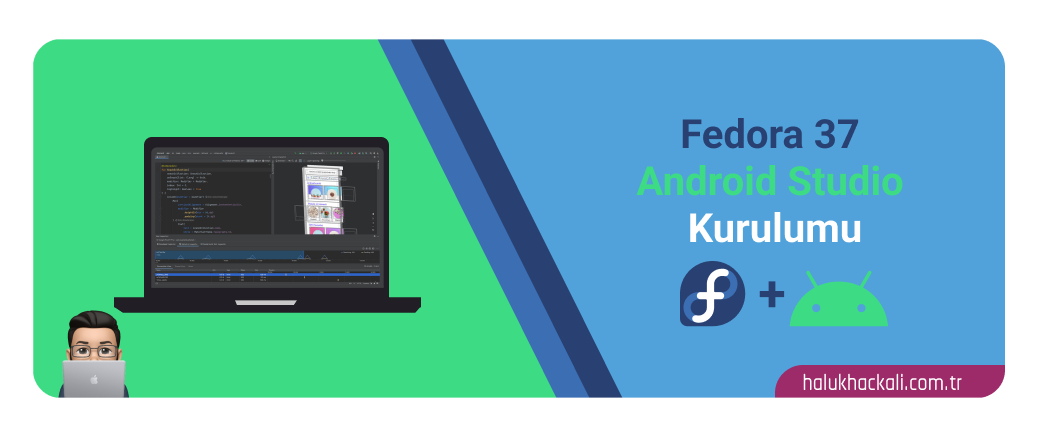
Sistem Gereksinimleri:
Bu kurulumun başarılı olması için aşağıdaki sistem gereksinimlerini karşılamanız gerekir.
- Gnome, KDE veya Unity DE'yi destekleyen herhangi bir 64-bit Linux dağıtımı (ör: Fedora);
- GNU C Library (glibc) 2.31 veya sonrası.
- x86_64 CPU mimarisi; 2. nesil Intel Core veya daha yenisi ya da AMD Sanallaştırma (AMD-V) ve SSSE3 desteğine sahip AMD işlemci.
- 8 GB RAM veya daha fazlası.
- Minimum 8 GB kullanılabilir disk alanı (IDE + Android SDK + Android Emulator).
- 1280 x 800 minimum ekran çözünürlüğü.
Yöntem 1 - Snap kullanarak Android Studio'yu Fedora'ya kurun:
Daha basit olan yöntem Android Studio'yu Snap'i kullanarak kurmaktır. Gerekli tüm bağımlılıklar tek bir seferde paketlendiğinden, Android Studio'yu hızlıca yüklemek için en çok önerilen yöntem budur.
Öncelikle, Snap'in Fedora'da kurulu ve çalışır durumda olduğundan emin olun.
sudo dnf install snapdSnap path'e doğru şekilde eklendiğinden emin olmak için oturumu kapatıp tekrar açın veya sisteminizi yeniden başlatın.
classic snap desteğini etkinleştirmek için, /var/lib/snapd/snap ve /snap arasında sembolik bir bağlantı oluşturmak için aşağıdakini girin:
sudo ln -s /var/lib/snapd/snap /snapKurulduktan sonra, Snap'i başlatın ve etkinleştirin.
sudo systemctl enable --now snapd.socket💡 İsteğe Bağlı: Bir GUI/Masaüstü kullanıyorsanız, Snap Store uygulamasını da yüklemk isteyebilirsiniz.
sudo snap install snap-store- Snap Store'dan Android Studio'yu bulup kurabilirsiniz.
Aşağıdaki tek komutu kullanarak Android Studio'yu Fedora'ya kurun.
sudo snap install android-studio --classic\nKomut çıktısı:
2021-12-21T13:57:13+01:00 INFO Waiting for automatic snapd restart...
android-studio 2020.3.1.24 from Snapcrafters installedAndroid Studio Fedora'ya başarıyla yüklendi, yapılandırmaya devam edin.
Yöntem 2 - Android Studio'yu bir Arşiv kullanarak Fedora'ya kurun:
(Kendi tercih ettiğim yöntem bu.)
Önce sistem paketlerinizi güncelleyin ve önemli bağımlılıkları yükleyin.
sudo dnf upgrade\nsudo dnf update\nsudo dnf install bzip2-libs.i686 zlib.i686 ncurses-libs.i686 -y Aşağıdaki düğmeyi tıklayarak resmi Android Studio indirme sitesine gidin ve ardından Linux paketini seçin. Android Studio İndir!
Veya aşağıdaki gibi wget komutuyla komut satırı üzerinden kurabilirsiniz:
wget https://redirector.gvt1.com/edgedl/android/studio/ide-zips/2022.1.1.21/android-studio-2022.1.1.21-linux.tar.gzİndirilen paketi çıkartın.
sudo tar -zxvf android-studio-*-linux.tar.gz Çıkarttığınız paketi kullanıcı profiliniz için /usr /local/ veya paylaşılan kullanıcılar için /opt / gibi uygulamalarınız için uygun bir konuma taşıyın.
sudo mv android-studio /usr/local/veya
sudo mv android-studio /opt/Android Studio'yu başlatabilmek için soft link(sembolik link olarak da geçer) kullanarak yürütülebilir dosyayı /bin dosyasına bağlayın;
sudo ln -sf /opt/android-studio/bin/studio.sh /bin/android-studioAndroid Studio'yu başlatmak için bir terminal açın, android-studio/bin/ dizinine gidin ve studio.sh'yi çalıştırın.
sudo ./android-studio/bin/studio.shÖnceki Android Studio ayarlarını içe aktarmak isteyip istemediğinizi seçin ve ardından Tamam'a tıklayın. Geliştirme için gerekli olan Android SDK bileşenlerinin indirilmesini içeren Android Studio Kurulum Sihirbazını tamamlayın.
Bağımlılıkları Eklemek Gerekebilir: (Linux Derleme Esnasında Hata Alınırsa)
sudo dnf install gstreamer1-devel gstreamer1-plugins-base-tools gstreamer1-doc gstreamer1-plugins-base-devel gstreamer1-plugins-good gstreamer1-plugins-good-extras gstreamer1-plugins-ugly gstreamer1-plugins-bad-free gstreamer1-plugins-bad-free-devel gstreamer1-plugins-bad-free-extrasSimge Eklemek İçin
Son adım, Android Studio'yu Activities Menu'den(Başlat Menüsü) başlatmak için bir masaüstü girişi oluşturmaktır;
sudo nano /usr/share/applications/android-studio.desktopArdından şunları ekleyin:
[Desktop Entry]
Version=1.0
Type=Application
Name=Android Studio
Comment=Android Studio
Exec=bash -i "/opt/android-studio/bin/studio.sh" %f
Icon=/opt/android-studio/bin/studio.png
Categories=Development;IDE;
Terminal=false
StartupNotify=true
StartupWMClass=jetbrains-android-studio
Name[en_GB]=android-studio.desktopHepsi bu kadar...
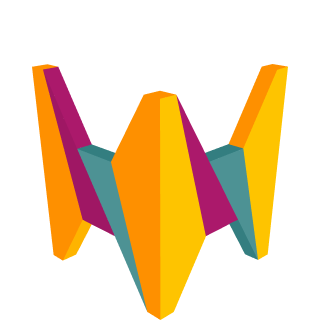 Haluk Haçkalı
Haluk Haçkalı